领导让你打印多份PDF资料,你还在一份一份将其打开后再去个个打印;
10分钟后,领导发语音说:你不会把几个PDF合并好再发(打印)给我吗!
吃一堑长一智,你还不赶紧学会PDF合并!这样,就再也不怕啦~
下面分享一款亲测40+软件后保留的实用工具给大家,省的各位一一寻找啦~
迅捷PDF转换器
迅捷PDF转换器功能强大,能助力我们实现 PDF 文件的编辑、合并以及格式转换等操作。
尤其是面对一百份文件,也花费不到半分钟的时间,被众多职业人士赞誉为 “效率党” 的福音。
相信你了解之后也一定会为它疯狂打Call~诺~先上效果图~
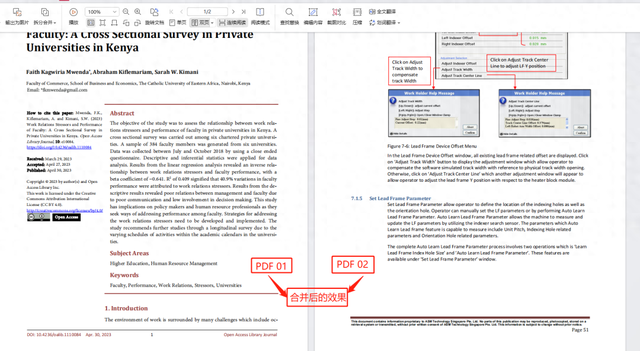
如果在手机上操作,首先点击迅捷PDF转换器,进入首页找到 “PDF合并” 功能。
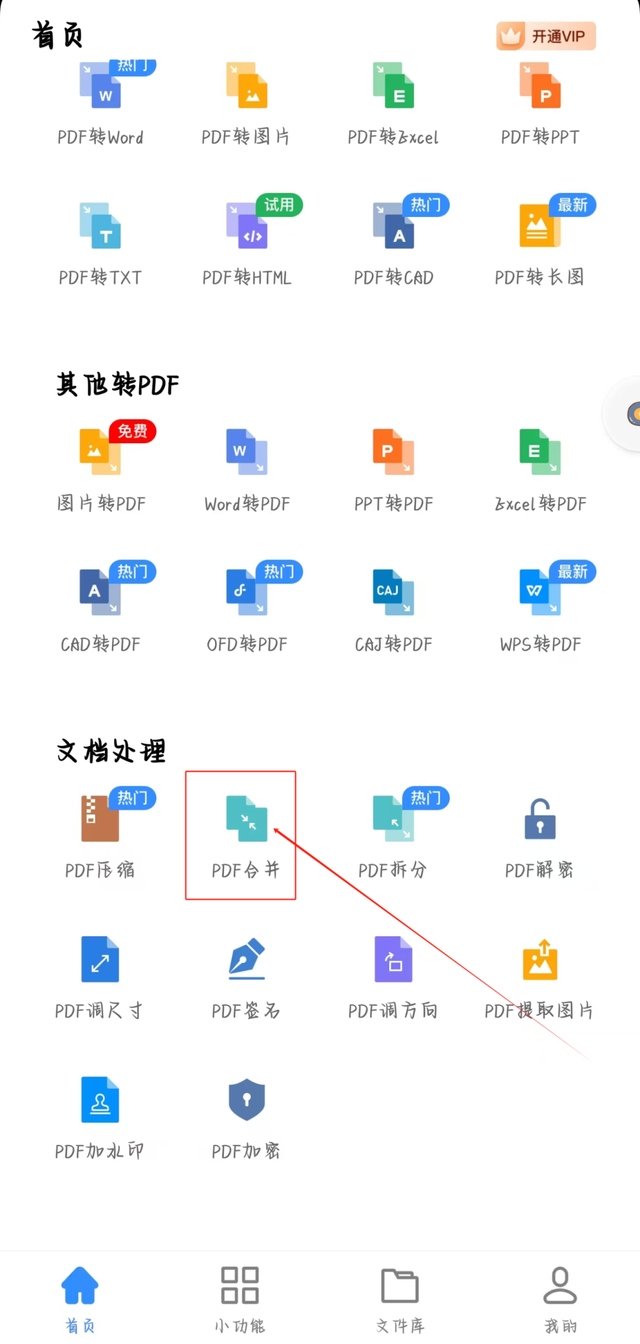
接着点击“+”号,添加需要合并的PDF文件。需要注意的是,文档合并的顺序是按照文件添加的先后顺序排列的,千万别弄错哦。

文件上传完成后,点击 “立即合并”,系统便会自动开始合并!操作极其简单,速度也超级快,整个过程不到3秒就能搞定。

如果需要在电脑上合并文件,或者合并的文件比较小,我们也可以进入该软件的在线转换页面,使用免费哦!

在上方的菜单中点击 “文档处理”-“PDF 合并”。
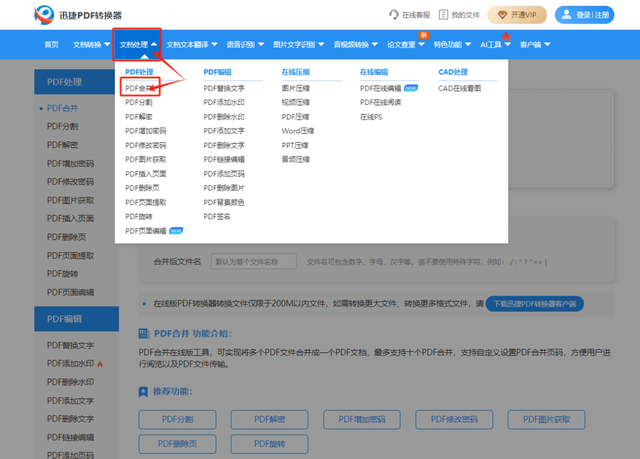
进入合并功能后,点击工作框中的添加文件按钮,把需要合并的文件添加进来。
这里需要注意,如果 PDF 文件有密码的话,需要先解除密码,否则不能直接添加进来。

文件添加进来之后,可以先拖动文件左右滑动来调整合并的顺序,然后在下方设置合并后文件的名称。
设置完成之后,点击 “开始合并” 即可。

好了,以上就是今天的全部分享了,相信聪明的你看完之后应该都会PDF合并方法了!
如果你也有好用的文档技巧也可以在留言区评论,板凳已搬好,静静等待着~
点个关注,阅读不迷路!
